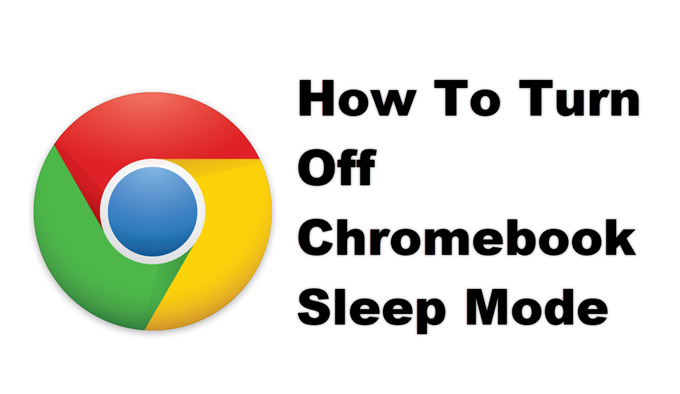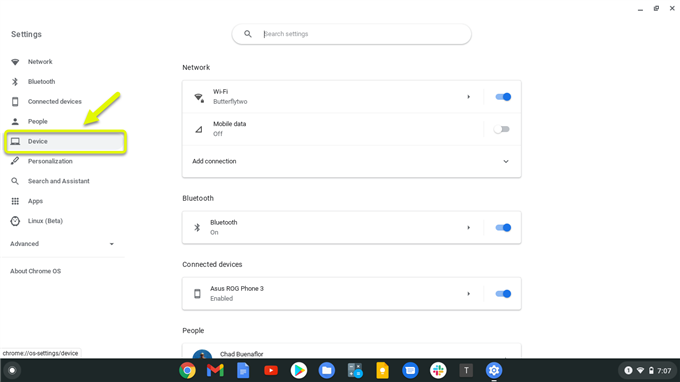A beállításokból kikapcsolhatja a Chromebook alvó üzemmódját. Ez megakadályozza, hogy a készülék elaludjon, amikor becsukja a fedelet, vagy ha pár percig nem használja. Vegye figyelembe, hogy ez hosszabb akkumulátor-üzemidőt fog igénybe venni ahhoz képest, amikor a készülék automatikusan alszik.
egyedülálló, hogy a legtöbb feladathoz a Chrome böngészőt használja. Gyors, biztonságos, zökkenőmentesen képes futtatni alacsony szintű hardvert, és nem igényel karbantartást, mivel automatikusan frissíti magát. Bár az összes funkciójának használatához internetkapcsolatra lesz szükség, akkor is offline állapotban használhatja.
Tartsa ébren a Chromebookot az alvó mód kikapcsolásával
Vannak esetek, amikor nem szeretné, hogy Chromebookja automatikusan aludjon. Előfordulhat, hogy a készülék segítségével prezentációt készít, és azt szeretné, hogy a kijelzője folyamatosan be legyen kapcsolva. Megjegyzendő azonban, hogy a legtöbb esetben a legjobb az alvó mód bekapcsolása, mivel az akkumulátor élettartamának megtakarításától eltekintve ez az adatok biztonságát is elősegíti.
A Chromebook alvó módjának kikapcsolása
A mód letiltásához a következőket kell tennie.
Szükséges idő: 2 perc.
Az alvó üzemmód letiltása
- Kattintson a Beállítások elemre.
Ezt úgy teheti meg, hogy rákattint az ikonjára a képernyő jobb alsó sarkában lévő állapotterületről.

- Kattintson az Eszköz elemre.
Ez a beállításablak jobb oldali ablaktábláján található.

- Kattintson a Power elemre.
Ez a jobb oldali ablaktáblán található.

- Változás töltés közben opció a kijelző bekapcsolásához.
Ez megakadályozza, hogy a készülék töltés közben aludjon.

- Változtassa az Akkumulátort opciót a kijelző bekapcsolásához.
Ez megakadályozza, hogy a készülék aludjon, ha nincs csatlakoztatva a töltőhöz.

- Kapcsolja ki az „Alvás, ha a fedél zárva van” kapcsolót.
Ez megakadályozza, hogy a készülék aludjon, ha a fedél le van csukva.

A fenti lépések végrehajtása után sikeresen kikapcsolja a Chromebook alvó üzemmódját.
További hibaelhárító videókért keresse fel androidhow Youtube csatornánkat.
Olvassa el:
- A kurzor színének megváltoztatása a Chromebookon